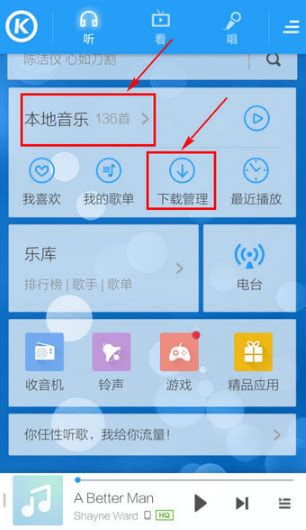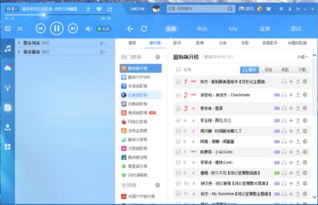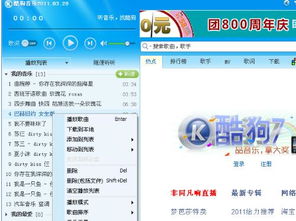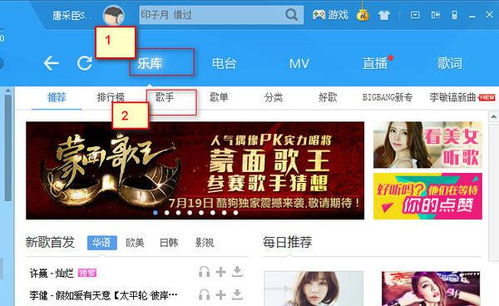酷狗音乐:轻松掌握音乐剪辑技巧

酷狗音乐作为一款集播放、下载、管理于一体的音乐软件,凭借其丰富的音乐资源和强大的音乐播放功能,深受广大音乐爱好者的喜爱。除了基本的听歌功能外,酷狗音乐还提供了音乐剪辑功能,让用户能够轻松剪辑出自己喜欢的音乐片段。那么,酷狗音乐怎么剪辑呢?接下来,我们就来详细介绍一下酷狗音乐剪辑音乐的具体步骤。

一、准备工作

在使用酷狗音乐进行音乐剪辑之前,我们需要确保已经安装了最新版本的酷狗音乐软件。如果还没有安装,可以通过官方网站或应用商店下载并安装。安装完成后,打开酷狗音乐软件,登录自己的账号,确保能够正常使用各项功能。
二、导入音乐文件
1. 打开酷狗音乐软件后,在界面的左侧可以看到“本地音乐”选项,点击进入。
2. 在本地音乐界面中,点击上方的“添加本地歌曲”按钮,将需要剪辑的音乐文件导入到酷狗音乐中。可以选择单个文件导入,也可以选择整个文件夹导入。
3. 导入完成后,在音乐列表中就可以看到刚刚添加的音乐文件了。
三、找到剪辑功能
1. 在音乐列表中,找到需要剪辑的音乐文件,右键点击该文件,会弹出一个菜单。
2. 在弹出的菜单中,选择“工具”选项,然后再选择“铃声制作”功能。这样,就进入了酷狗音乐的剪辑界面。
四、剪辑音乐
1. 进入剪辑界面后,可以看到播放进度条上方有一个蓝色的选取框,这个选取框就是用来选择需要剪辑的音乐片段的。
2. 将鼠标放在选取框的左右两侧,可以拖动选取框来改变选取的音乐片段长度。同时,在下方的“时间设置”区域,也可以输入具体的时间来精确选择音乐片段的起始和结束位置。
3. 在剪辑界面的右侧,有一个“预览”按钮,点击该按钮可以播放当前选取的音乐片段,以便用户检查剪辑效果。
4. 如果对剪辑效果满意,可以点击界面下方的“保存铃声”按钮,将剪辑后的音乐片段保存到本地。在弹出的保存对话框中,可以选择保存路径和文件名,然后点击“保存”按钮即可。
五、高级剪辑功能
除了基本的剪辑功能外,酷狗音乐还提供了一些高级剪辑功能,如淡入淡出、音量调整等,让用户能够制作出更加专业的音乐片段。
1. 淡入淡出效果:在剪辑界面的下方,有一个“淡入淡出”选项。勾选该选项后,可以设置音乐片段的淡入和淡出时间,使音乐片段的开头和结尾更加平滑自然。
2. 音量调整:在剪辑界面的右侧,有一个“音量调整”滑块。通过拖动滑块,可以调整当前音乐片段的音量大小。这样,如果用户觉得原音乐的音量过高或过低,都可以通过这个功能进行调整。
3. 音效添加:酷狗音乐还提供了一些音效供用户选择,如回声、混响等。用户可以根据自己的喜好,在剪辑过程中添加这些音效,使音乐片段更加丰富多彩。
六、注意事项
1. 在剪辑音乐时,要确保选取的音乐片段长度符合自己的需求。如果选取的音乐片段过长或过短,可能会影响最终的使用效果。
2. 在保存剪辑后的音乐片段时,要注意选择正确的保存路径和文件名,以免找不到剪辑后的文件。
3. 如果在剪辑过程中遇到问题,可以尝试查看酷狗音乐的帮助文档或联系客服人员寻求帮助。
七、实际应用
剪辑后的音乐片段可以用于多种场景,如手机铃声、闹钟铃声、短视频背景音乐等。以下是一些实际应用示例:
1. 手机铃声:将剪辑后的音乐片段设置为手机铃声,可以让手机在来电时播放自己喜欢的音乐,增加个性化和趣味性。
2. 闹钟铃声:将剪辑后的音乐片段设置为闹钟铃声,可以让起床变得更加愉快和轻松。
3. 短视频背景音乐:在制作短视频时,可以使用剪辑后的音乐片段作为背景音乐,为视频增添氛围和节奏感。
八、总结
酷狗音乐作为一款功能强大的音乐软件,不仅提供了丰富的音乐资源和播放功能,还提供了便捷的音乐剪辑功能。通过简单的操作,用户可以轻松剪辑出自己喜欢的音乐片段,并将其应用于多种场景。无论是制作手机铃声、闹钟铃声还是短视频背景音乐,酷狗音乐都能满足用户的需求。如果你还没有尝试过酷狗音乐的剪辑功能,不妨现在就打开软件,尝试一下吧!相信你会爱上这个便捷而实用的功能。
- 上一篇: 如何在线购买汽车票
- 下一篇: 宝宝鞋编织钩法详细教程
-
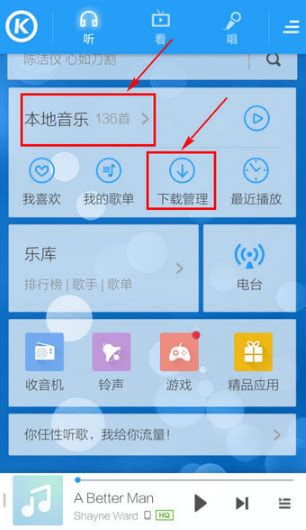 酷狗音乐:轻松打造个性化手机铃声的剪辑秘籍资讯攻略11-24
酷狗音乐:轻松打造个性化手机铃声的剪辑秘籍资讯攻略11-24 -
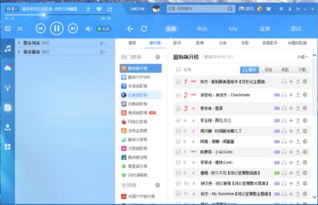 酷狗音乐:轻松掌握搜索歌曲的绝妙技巧资讯攻略11-24
酷狗音乐:轻松掌握搜索歌曲的绝妙技巧资讯攻略11-24 -
 酷狗音乐里轻松收听电台音乐的秘诀!资讯攻略11-14
酷狗音乐里轻松收听电台音乐的秘诀!资讯攻略11-14 -
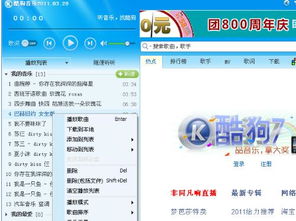 酷狗音乐下载教程资讯攻略11-19
酷狗音乐下载教程资讯攻略11-19 -
 掌握音乐剪辑艺术:精选音频编辑软件实用教程大揭秘资讯攻略11-26
掌握音乐剪辑艺术:精选音频编辑软件实用教程大揭秘资讯攻略11-26 -
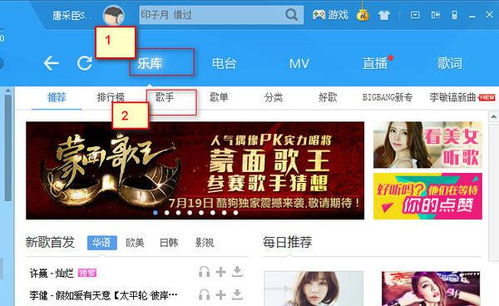 酷狗音乐:轻松搜索并播放歌曲教程资讯攻略11-17
酷狗音乐:轻松搜索并播放歌曲教程资讯攻略11-17